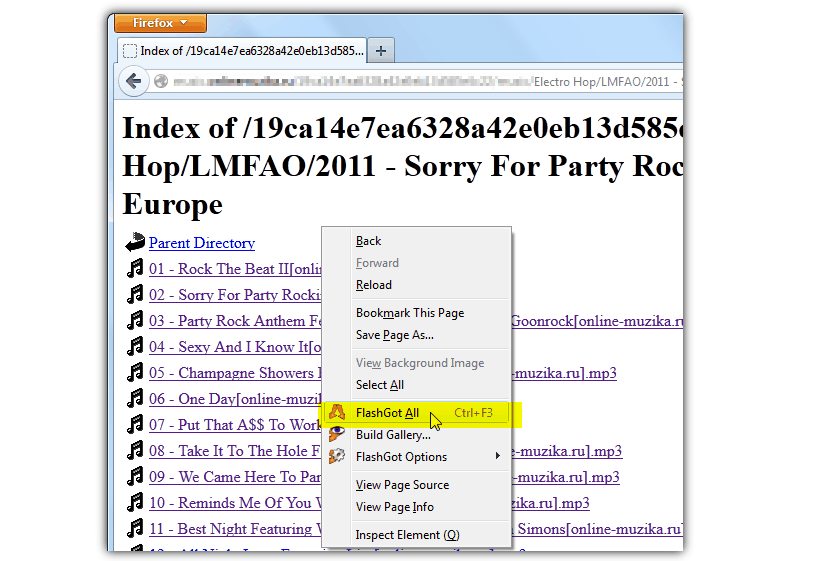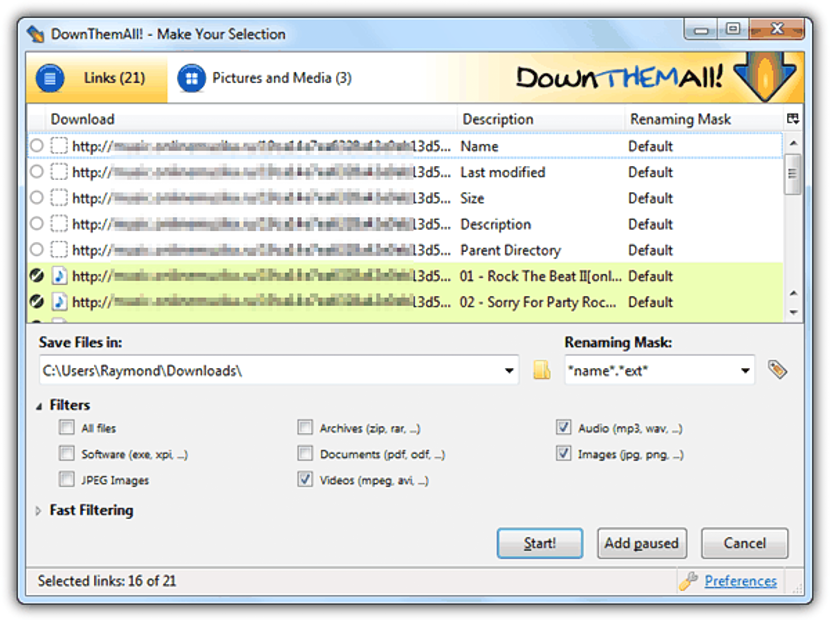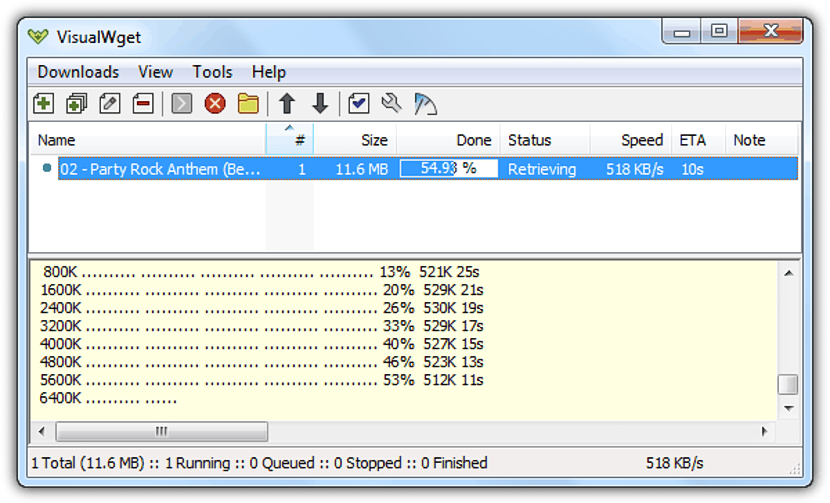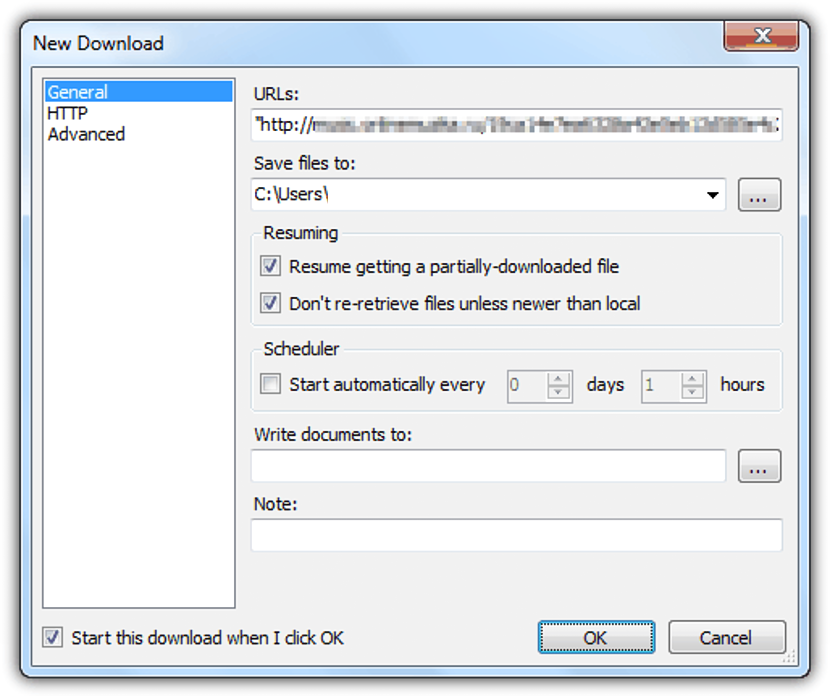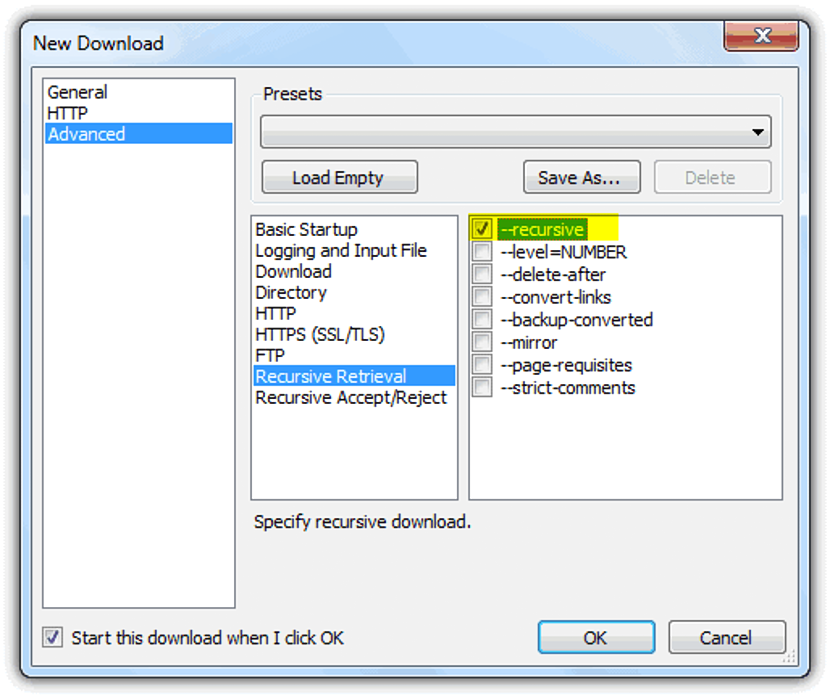Când găsim un fișier sau o simplă fotografie care face parte dintr-un site web și am fost interesați să o avem pe computerul nostru personal, l-am putea descărca foarte ușor folosind butonul drept al mouse-ului și meniul contextual respectiv, ceva care rulează în orice browser de internet. Acum, ce se întâmplă dacă găsim un număr mare de fișiere interesante pe un site ftp?
Dacă numărul acestor fișiere de pe serverul ftp este puțin, am putea folosi același truc pe care l-am menționat anterior (butonul drept al mouse-ului), deși dacă toate acele fișiere se află în directoare diferite, sarcina de efectuat Descărcarea va fi ceva complet lung și greu de făcut. În mod avantajos, există câteva aplicații și instrumente terțe pe care le-am putea folosi pentru a descărca în bloc, adică toate sau câteva fișiere găzduite pe acest server ftp, lucru pe care îl vom menționa prin câteva alternative mai jos.
Folosind niște manageri de descărcare
În prezent, există un număr mare de manageri de descărcare care ne pot ajuta să îndeplinim această sarcină grea, care necesită doar să folosim adresa URL a locului în care se află fișierele de care avem nevoie. Vom începe prin a menționa doi dintre cei mai folosiți manageri de descărcare ai momentului, care (din păcate) Sunt compatibile doar cu Mozilla Firefox. Unul dintre ele se numește „FlashGot” și îl puteți integra în browser-ul dvs. de Internet din URL-ul său oficial.
Odată ce descarcăm sau încorporăm acest manager de descărcare în Mozilla Firefox, nu trebuie decât să mergem la locul unde sunt fișierele și apoi să folosim butonul drept al mouse-ului. În acel moment va apărea o opțiune în meniul contextual care nu apareVă va ajuta să descărcați toate fișierele prezent acolo. Metoda funcționează perfect atunci când nu există foldere cu fișiere incluse în ele; Ceva foarte asemănător face DownThemAll!, care este și o completare pentru Mozilla Firefox.
În ambele cazuri, trebuie să definim locul de pe hard disk unde vrem să fie salvate toate acele fișiere găzduite pe serverul ftp.
Folosind Wget ca manager de descărcare
O altă alternativă bună se găsește în acest instrument, care are anumite aspecte anecdotice care merită menționate ca aspect de „cultură generală”. Cei care au văzut caseta «The Social Network» Poate ați observat că Mark Zuckerberg a folosit acest instrument pentru a putea descărcați fotografiile tuturor studenților de la universitatea dvs pentru a crea ceea ce el numea la acea vreme «Facemash«. Acest instrument ar fi putut fi clasificat drept unul dintre cele mai dificile la acea vreme, care nu putea fi folosit de utilizatorii cu puține cunoștințe de calculator.
În mod avantajos, dezvoltatorul a reușit să propună o nouă versiune a aceluiași instrument, care practic ușurează lucrurile pentru toți cei care doresc Descărcați fișiere găzduite pe un server ftp. Puteți vedea unele dintre acestea în captura de ecran pe care o vom posta mai jos.
Spre lateral sunt trei variante, trebuind sa alegi prima dintre ele (General) si apoi pe partea dreapta. plasați adresa URL a site-ului unde se află tot materialul pe care vrem să le descărcam (fișiere pe un server ftp). Aici va trebui să definim și locul unde avem nevoie de salvarea acestor fișiere. Acum, cea mai interesantă parte dintre toate este în „avansat» a acestei părţi laterale stângi.
La selectarea acestuia, va fi afișată o altă interfață în partea dreaptă și unde va trebui să configuram diferitele opțiuni prezente acolo conform capturii de ecran pe care am plasat-o în partea de sus. Cu ce, dacă acest site ftp are directoare cu fișiere incluse În ele, cu opțiunile de personalizare pe care le-am realizat conform celor sugerate mai sus, descărcarea se va finaliza în întregime.